第2回 物理マシン1台によるVDIテスト環境の構築(前):Windows Server 2008 R2によるVDI実践入門(1/3 ページ)
リモート・デスクトップ・サービスやHyper-Vなどを組み合わせて多数の仮想デスクトップを実現するVDI。実際の構築手順を解説する。
前回は、VDIの基本的な考え方と動作原理、使われているテクノロジ、そしてWindows Server 2008 R2におけるVDI機能について解説した。今回と次回の2回では、Windows Server 2008 R2マシン×1台で実現できる、基本的なVDIテスト環境の構築手順を説明する。「基本的」とはいっても、複数の仮想デスクトップを作成してプール化し、シンクライアントや既存のクライアントから利用できるようにする。
これから構築するVDI環境の構成と動作
まず、今回と次回の記事で構築するVDI環境について確認しよう。
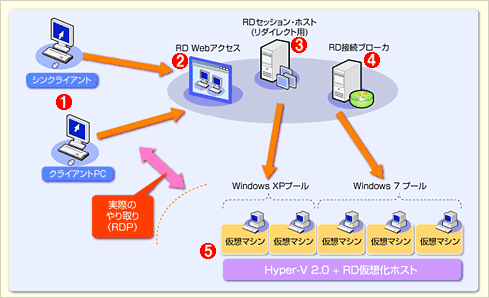
これから構築するVDI環境の構成
VDIを構成するコンポーネントのうち、サーバ側((2)〜(5))については1台の物理マシン上に構築する。これはあくまでもテスト利用のための構成で、実運用時には負荷に応じて各コンポーネントを複数のマシンに分散配置することになる。なお、物理マシン1台では実現できないことから、RemoteApp機能は省いている(第4回で解説予定)。
(1)クライアント・マシンは、RDP(Remote Desktop Protocol)で仮想マシンと接続することでエンドユーザーに仮想デスクトップの環境を提供する(最初に(2)へアクセスする際にはRDPではなくHTTPSが用いられる)。
(2)RD Webアクセスは、クライアントに仮想マシンを提供する「窓口」としてのWebサイト(ポータル・サイト)の役割を担うコンポーネント。
(3)RDセッション・ホストは、クライアントからの接続要求を適切な仮想デスクトップにリダイレクトする。
(4)RD接続ブローカは、ネットワーク遮断などを考慮しながら既存のクライアント−仮想マシン間の接続を管理する。
(5)Hyper-V 2.0+RD仮想化ホストは、仮想マシンのホストと複数の仮想マシンのプール化を担う。
各コンポーネントの具体的な働きを確認するために、上図の矢印をイメージしながら、エンドユーザーがVDIを利用する際の動作フローを見てみよう。
- エンドユーザーは、クライアント・マシンから専用のWebポータル(RD Webアクセス)にアクセス
- エンドユーザーは、専用のWebポータルにActive Directoryユーザーでログオン
- エンドユーザーはWebポータルで、プール化された仮想マシンを選択
- RD接続ブローカが仮想マシンとの既存の接続を確認
- RDセッション・ホストとRD接続ブローカは、既存の接続があればその仮想マシンにリダイレクトし、なければHyper-V上に構築された仮想マシン・プールの中から空いている1台を割り当て
- RD仮想化ホストは、割り当てた仮想マシンが起動していなければ、その仮想マシンを自動起動
- RDセッション・ホストが、起動した仮想マシンにユーザーからの要求をリダイレクトして接続
- エンドユーザーは、接続した仮想マシンをリモートから利用
- 利用を終える時はWindowsからログオフするだけ
- 一定時間アクセスがなければ、仮想マシンは自動的に保存状態へ移行し、Hyper-Vのリソースを解放
このようにVDIというインフラでは、単にHyper-V上に仮想マシンを作ってアクセスするのではなく、仮想マシンのプール化やHyper-Vリソースの有効活用、仮想デスクトップの接続管理、自動リダイレクト・自動接続などが実行されているわけだ。
あらためて記しておくが、この環境が整っていれば、社内へのWindows 7の展開はサーバ・ルームで行われ、しかもファイル・ベースで仮想マシンを大量に作るという作業で済むことになる。このように運用が迅速かつ容易であるという点が、VDIの導入が企業で進むといわれている理由だろう。
VDI環境に必要な機能とWindowsコンポーネント
実際の構築作業に移る前に、VDI環境に必要となる機能とWindowsコンポーネントを対比しながら整理しておく。
| 必要となる機能 | 機能の概要 | Windowsコンポーネント/プロトコル |
|---|---|---|
| Webポータル | エンドユーザーにとっての窓口となるWebサイト | RD Webアクセス |
| リダイレクタ | クライアントからの要求を適切な仮想マシンに振り向ける | RDセッション・ホスト |
| 接続ブローカ | クライアントと仮想マシン間の既存の接続を管理する | RD接続ブローカ |
| 仮想環境 | VDIの基盤として仮想マシンをホストする | Hyper-V 2.0 |
| 仮想化ホスト | 仮想マシンを仮想デスクトップとしてエンドユーザーに提供する | RD仮想化ホスト |
| ユーザー環境 | クライアント・マシンから仮想デスクトップに接続して利用する | Remote Desktop Protocolが利用可能なクライアント |
| 認証基盤 | クライアントや各コンポーネントの間で認証を行い、セキュリティを確保する | Active Directory |
| 通信技術 | クライアントと仮想マシンの間の通信プロトコル | Remote Desktop Protocol(RDP) |
| VDIに必要な機能とWindowsコンポーネント/プロトコルの対比 「RD」から始まるコンポーネントは、いずれもリモート・デスクトップ・サービスのサブ機能である。 | ||
このように、Microsoft VDIの主要コンポーネントはWindows Server 2008 R2のHyper-V 2.0とリモート・デスクトップ・サービス(以下RDS)からなる。詳細は後述するが、RDSという役割はいくつかのサブ機能に分かれており、VDI環境の構築時にはそれらを適切に選択する必要がある。どのサーバ・マシンにどの機能を担わせるかによって選択肢が変わるため、VDIシステム設計時には、上記対比表を最低限覚えておくべきだろう。
また、これらの機能を見れば、Windows Server 2008 R2では、それまでのターミナル・サービスという名前を捨て、リモート・デスクトップ・サービスと改名するほどにVDIを意識した機能拡張がなされていることも分かるだろう。
8ステップからなるVDI環境の構築手順
ここからは、上述してきたVDI環境を実際に構築する手順を説明していく。
VDIの各役割/コンポーネントは別々のマシンに担わせることも可能だが、本稿では「Windows Server 2008 R2搭載の物理マシン1台でVDIテスト環境を作る」という条件下で解説していく。
大まかな手順は、以下のようになる。
(1) Hyper-V 2.0環境の構築
仮想デスクトップ(仮想マシン)をホストするための環境を作る
(2) Active Directory環境の構築
認証やユーザー・データ/プロファイルの仮想化に利用するために環境を作る
(3) リモート・デスクトップ・サービスの追加
VDIに必要な役割とそのサブ機能をインストールする
(4) RD仮想化ホスト=Hyper-Vマシンの設定
RD接続ブローカに対してHyper-Vマシンを登録する
(5) RD接続ブローカとRDセッション・ホスト(リダイレクタ)の設定
RDセッション・ホスト・サーバとRD接続ブローカを相互に登録する
(6) RD Webアクセス・サーバの登録
ポータル用のRD Webアクセス・サーバとRD接続ブローカを相互に登録する
(7) Hyper-V上での仮想デスクトップの作成
VDIにあわせて仮想マシンの作成と設定を行う
(8) 仮想マシン・プールの作成
作成した複数の仮想マシンを束ねてプール化する
このうち、今回は(1)〜(5)を説明し、(6)〜(8)は次回に解説する。
Copyright© Digital Advantage Corp. All Rights Reserved.
![[運用] Windows Server 2008 R2によるVDI実践入門 ―― デスクトップ仮想化の基礎からVDIの構築・管理まで ――](https://image.itmedia.co.jp/ait/articles/1009/01/top_news126.gif)